Redhat6下构建LDAP服务
下周RHCE考试,由于有几道题涉及LDAP服务,中心有现成LDAP服务器,但家练习的话就悲剧了,所以和LDAP斗争了几天,参考了中心老师和网上的文档配置方法和思路,最终测试完毕。
现归纳成文档,有兴趣的朋友可以作为参考,如有遗漏,还请回复指出。
实验环境:
REDHAT6.3
LDAP server:172.24.30.20
LDAP clent: 172.24.30.25
准备工作:
配置前先关闭iptables和SELINUX,避免配置过程中报错。
# service iptables stop
# setenforce 0
# vi /etc/sysconfig/selinux
---------------
SELINUX=disabled
---------------
1.LDAP server端配置:
安装LDAP服务(使用YUM本地光盘安装)
# yum install openldap-* -y
提示安装以下4个包
openldap-devel-2.4.23-26.el6.x86_64
openldap-clients-2.4.23-26.el6.x86_64
openldap-2.4.23-26.el6.x86_64
openldap-servers-2.4.23-26.el6.x86_64
拷贝LDAP配置文件到LDAP目录(redhat6.3):
# cd /etc/openldap/
# cp /usr/share/openldap-servers/slapd.conf.obsolete slapd.conf
redhat6.0或6.1版本配置文件在主目录有备份:
# cd /etc/openldap/
# cp slapd.conf.bak slapd.conf
创建LDAP管理员密码:
# slappasswd
这里我输入的密码是redhat,输入完密码后,返回一串密文,先保存到剪贴板
{SSHA}pfAJm+JJa4ec2y8GjTc8uMEJpoR5YKLy
编译配置文件
# vi /etc/openldap/slapd.conf
找到115行,默认如图:
修改为:
高亮部分为刚才生成的密码(加密后的)。
配置文件最后几行的权限部分我们也要做相应的更改:
原内容:
更改为:
保存退出。
拷贝DB_CONFIG文件到指定目录
# cp /usr/share/openldap-servers/DB_CONFIG.example /var/lib/ldap/DB_CONFIG
删除默认/etc/openldap/slapd.d下面的所有内容,否则后面在使用ldapadd的时候会报错:
# rm -rf /etc/openldap/slapd.d/*
启动LDAP的slapd服务,并设置自启动:
# service slapd restart
# chkconfig slapd on
赋予配置目录相应权限:
# chown -R ldap:ldap /var/lib/ldap
# chown -R ldap:ldap /etc/openldap/
测试并生成配置文件:
slaptest -f /etc/openldap/slapd.conf -F /etc/openldap/slapd.d
返回config file testing succeeded,则配置成功。
赋予生成的配置文件予权限并重启:
# chown -R ldap:ldap /etc/openldap/slapd.d
# service slapd restart
创建一个账号,以备客户端测试登陆
# useradd ldapuser1
# passwd ldapuser1
至此,这些用户仅仅是系统上存在的用户(存储在/etc/passwd和/etc/shadow上),并没有在LDAP数据库里,所以要把这些用户导入到LDAP里面去。但LDAP只能识别特定格式的文件 即后缀为ldif的文件(也是文本文件),所以不能直接使用/etc/passwd和/etc/shadow。 需要migrationtools这个工具把这两个文件转变成LDAP能识别的文件。
安装配置migrationtools
# yum install migrationtools -y
进入migrationtool配置目录
# cd /usr/share/migrationtools/
首先编辑migrate_common.ph
# vi migrate_common.ph
找到如下内容(大概在70行):
修改为:
下面利用pl脚本将/etc/passwd 和/etc/shadow生成LDAP能读懂的文件格式,保存在/tmp/下
# ./migrate_base.pl > /tmp/base.ldif
# ./migrate_passwd.pl /etc/passwd > /tmp/passwd.ldif
# ./migrate_group.pl /etc/group > /tmp/group.ldif
下面就要把这三个文件导入到LDAP,这样LDAP的数据库里就有了我们想要的用户
# ldapadd -x -D "cn=admin,dc=example,dc=com" -W -f /tmp/base.ldif
# ldapadd -x -D "cn=admin,dc=example,dc=com" -W -f /tmp/passwd.ldif
# ldapadd -x -D "cn=admin,dc=example,dc=com" -W -f /tmp/group.ldif
过程若无报错,则LDAP服务端配置完毕
重启slapd完成配置
# service slapd restart
现安装NFS,并把ldapuser1的家目录做NFS共享.
默认REDHAT已安装
# yum install nfs* -y
配置NFS共享:
# vi /etc/exports
--------------
/home/ldapuser1 *(rw,no_root_squash)
--------------
重启nfs服务:
# service rpcbind restart
# service nfs restart
2.LDAP 客户端配置
打开客户端图形化界面命令行
输入system-config-authentication,按照如图配置:
配置结束点Apply保存退出,系统会自动重启sssd服务
配置autofs,实现ldapuser1登录成功后,能够访问本地家目录/home/ldapuser1,该目录挂载于网内LDAP服务器172.24.30.20:/home/ldapuser1下
# vi /etc/auto.master
添加一行:
--------------
/home /etc/auto.misc
--------------
# vi /etc/auto.master
添加一行:
--------------
* -fstype=nfs 172.24.30.20:/home/&
--------------
重启autofs服务:
# service autofs reload
登陆ldapuser1账户:
若未返回系统未找到ldapuser1家目录报错信息,则LDAP客户端配置成功。
注:这里若仍无法登陆,请进入setup模式配置LDAP登陆
# id ldapuser1
uid=500(ldapuser1) gid=500(ldapuser1) groups=500(ldapuser1)
# su - ldapuser1
# pwd
/home/ldapuser1
至此大功告成。。。
注:LDAP服务需要服务器和客户端的时间保持大致一致,否则在登陆ldapuser1账户时可能会报错,这里NTP服务搭建省略,可以手工修改两台服务器的时间保持一致。
本文链接:http://www.showerlee.com/archives/711
继续浏览:LDAP


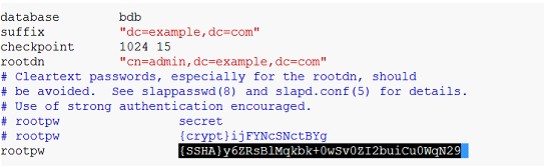


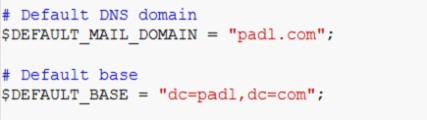
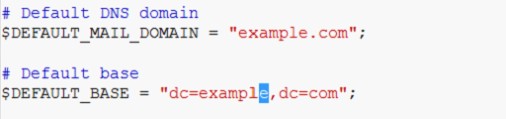
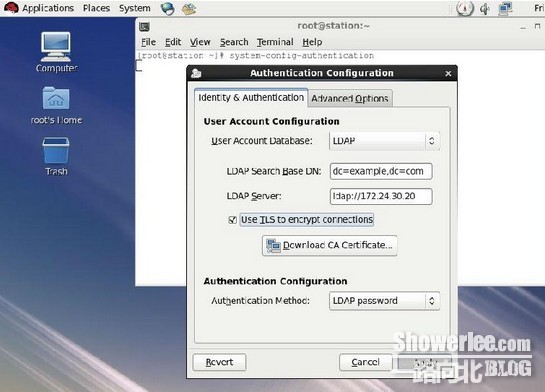

目前有1条大神的评论